

Þessi hluti útskýrir hvernig á að undirbúa myndir sem byggjast á vektor til að prenta skrár með punktlitum. Í Adobe Illustrator er hægt að búa til eða úthluta hlutum sem þarf að prenta í hvítu eða lakki/gljáa. Það eru tveir blettarlitir í boði: Spot1 og Spot2. Almennt eru Spot1 gögn notuð til að skilgreina hvít svæði og Spot2 gögn eru til að skilgreina lakk/gljáa svæði.
Það er hægt að hafa fleiri en einn blettaþátt í mynd, en hver þáttur verður að hafa sömu punktlitagögn og hafa því sama ógagnsæi, annars mun ONYX Thrive meðhöndla vistað skjal sem aðskilnaðarskrá. CMYK er valinn háttur þar sem aðgerðirnar sem krafist er til að búa til punktagögn eru einfaldari en fyrir RGB.
Náið í og flytjið inn ONYX miðlasnið (miðlagerð) sem er stillt á gæði lagskipta prentstillingu. Fjölmiðlasnið er hægt að hlaða niður af vefsíðunni: https://graphiplaza.cpp.canon
Þú getur notað vikurgrunnað myndvinnsluforrit önnur en Illustrator svo lengi sem það hefur yfirprentun og getur til að búið til punktalit.
Notaðu eftirfarandi skref til að búa til staðsetningargögn:
Þegar þú flytur inn Photoshop mynd í Adobe Illustrator skaltu alltaf nota .PSD skrá til þess að allar staðrásarupplýsingar berist yfir. Blettgögnin munu birtast fyrir ofan myndgögnin. Þetta er rétta samskiptareglur fyrir Adobe Illustrator. Fella alltaf myndina inn eftir að þú hefur flutt hana inn.
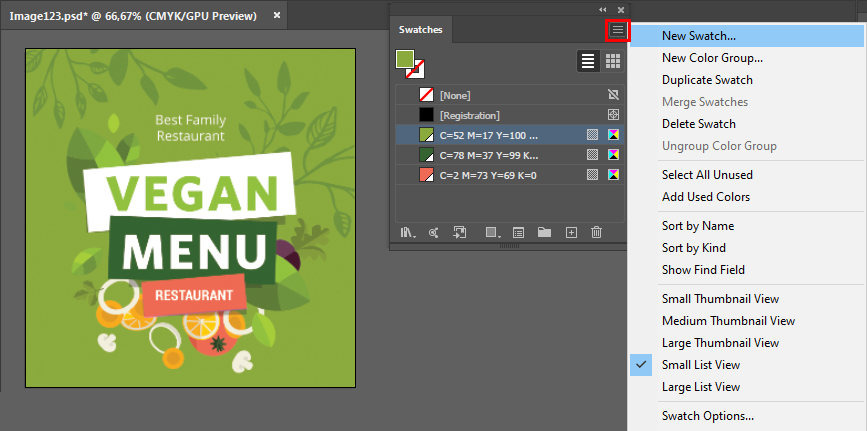
Heiti – Sláið inn nafnið Spot1 eða Spot2.
Nafnið sem þú gefur þessum blettilit verður að vera Spot1 eða Spot2 og er mikilvægasti þátturinn við undirbúning skráarinnar. Þetta nafn gerir RIP-Queue kleift að ákvarða að gögnin þurfi að vera send út á staðrásina. Spot1 er frátekið fyrir hvítt og Spot2 fyrir lakkgögn.
Þú getur notað mismunandi nöfn fyrir staðsetningarrásirnar. Fyrir leiðbeiningar um hvernig á að nota nafngift aðra en Spot1 eða Spot2, sjá. Hvernig á að nefna punktagögnin.
Litategund – Notið fellivalmyndina til að velja punktalit.
Sýnishorn á lit – Notið rennur til að stilla sýnishorn á lit. Þú getur látið þennan lit hafa hvaða gildi sem mun hjálpa þér að sjá hönnunina betur.
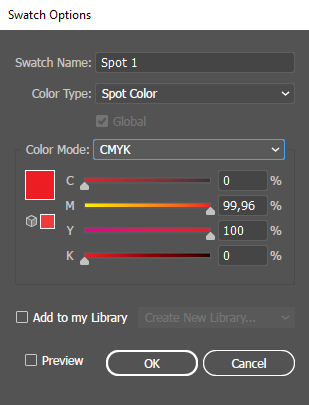
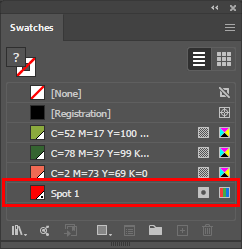
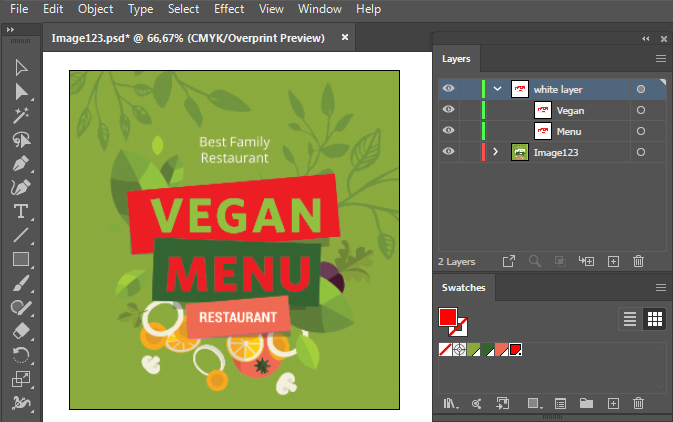
Sjálfgefið, þegar þú prentar ógagnsæ, með því að skarast litir, slær efsti liturinn út (skerar gat) á svæði lituðu myndarinnar undir.
Stilltu yfirprentun á blettahlutina, þannig að hlutirnir undir blettahlutunum (hlutarnir sem skarast) verða ekki skildir eftir í hönnuninni og verða prentaðir.
Þú vilt yfirprenta þegar prenta þarf listaverkið ofan á hvítt, venjulega ef undirlagsefnið er ekki hvítt og því þarf hvítt til að skila myndgögnum nákvæmlega.
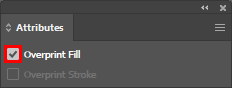
Þó að hægt sé að stilla ógagnsæi yfirprents undir 100%, vinnur ONYX Thrive hugbúnaðurinn aðeins með fullum gögnum um ógagnsæi. Hægt er að stilla ógagnsæi reglulegra útslátta punktgagna eins og þú vilt.
Eftir að þú hefur stillt yfirprentunarvalkosti skaltu nota Yfirprentunarforskoðunarstillinguna (Skoða > Yfirprentunarforskoðun) til að sjá nálgun á því hvernig yfirprentunarlitirnir munu prentast með því að gefa "blekforskoðun" sem áætlar hvernig gagnsæi og yfirprentun mun birtast í úttakinu.
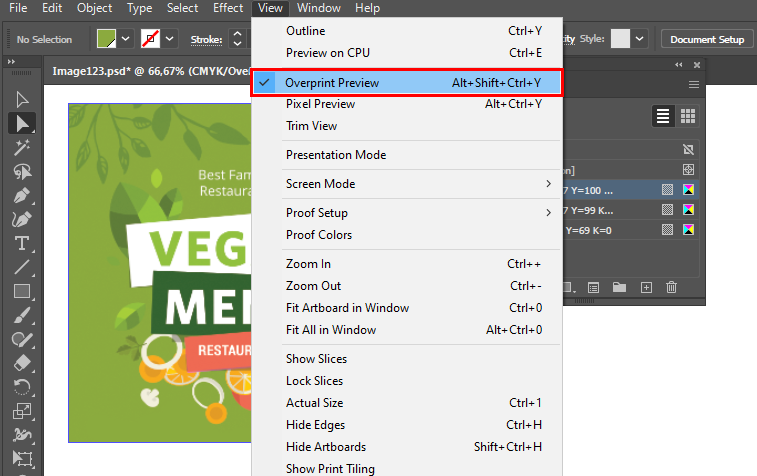
Gangið úr skugga um að þegar þú vistar skrána að „varðveita yfirprentanir“ sé virkt.